适用于 Mac 的《Numbers 表格使用手册》

在 Mac 上的 Numbers 表格中导出为其他文件格式
若要将 Numbers 电子表格的副本存储为其他格式,您可以将其以新格式导出。在您需要使用其他应用程序打开它或将电子表格发送给其他使用不同软件的人时,这非常有用。对导出电子表格的任何更改都不影响原始文件。
【注】如果原始文件有密码,则该密码也会应用到以 PDF、Excel 和 Numbers ’09 格式导出的副本,但您也可以更改或移除密码。
将 Numbers 电子表格的副本存储为其他格式
打开电子表格,然后从屏幕顶部的“文件”菜单中选取“文件”>“导出为”>“[文件格式]”。
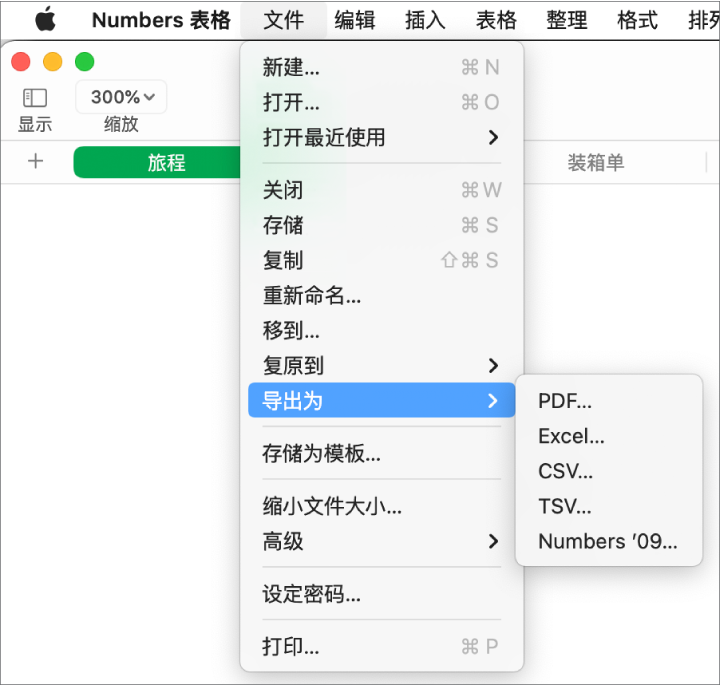
指定导出设置:
PDF:这些文件可以在“预览”和 Adobe Acrobat 等应用程序中打开,有时还可以在其中进行编辑。为 PDF 选取页面布局选项和图像质量选项(图像质量越高,文件越大)。如果您为辅助技术(例如“旁白”)添加了图像、绘图、音频或视频描述,它们会自动导出。若要包括批注,请选择“使每个工作表适合单页”,然后选择“包括批注”复选框。若要在大型表格中包括辅助功能标记,请点按“高级选项”,然后选取“打开”。
Excel:选取是为每个表格创建一个 Excel 工作表,还是为每个工作表创建一个 Excel 工作表。如果您为每个表格创建了单独的工作表,则可以选取是否要包括带有所有表格链接的摘要工作表。如果文件需要与较旧版本的 Microsoft Excel (1997-2004) 兼容,请点按“高级选项”,然后从弹出式菜单中选取“.xls”。
CSV:在导出的文件中,单元格内容显示为由逗号分隔的值。选取是为每个表格创建一个文件,还是将表格组合到一个文件中。若要包括表格名称,请选择“包括表格名称”复选框。若要更改文本编码格式,请点按“高级选项”旁边的显示箭头。
TSV:在导出的文件中,单元格内容显示为由制表位分隔的值。选取是为每个表格创建一个文件,还是将表格组合到一个文件中。若要包括表格名称,请选择“包括表格名称”复选框。若要更改文本编码格式,请点按“高级选项”旁边的显示箭头。
Numbers ’09:此格式可在 Mac 上由 Numbers 2.0 到 Numbers 2.3 打开。
【注】如果您的电子表格包含大型表格,您可能无法导出为 Numbers ’09。
如果有密码复选框,请执行以下一项操作:
设定密码:选择“需要密码才能打开”复选框,然后输入密码。这一设置仅应用于导出的副本。
保留原始电子表格密码:确定“需要密码才能打开”复选框已选定。
为导出的副本使用不同的密码:选择密码复选框,点按“更改密码”,然后设定新密码。
导出没有密码的副本:取消选择“需要密码才能打开”复选框。
点按“下一步”,然后键入电子表格的名称(不带 .xls 或 .csv 等文件扩展名,它们会自动附加上去)。
输入一个或多个标签(可选)。
若要选取电子表格的存储位置,请点按“位置”弹出式菜单,选取一个位置,然后点按“导出”。
若要查看更多位置,请点按“位置”弹出式菜单旁边的箭头。